In einem Verein darf nicht jeder alles. Darum können Sie über die „Benutzerrechte“ festlegen, wer was bearbeiten darf.
Je mehr Module Sie verwenden, desto diffiziler die Steuerung der Benutzerrechte. Schliesslich sollen nicht alle, die Artikel für die Webseite schreiben dürfen, auch Rechnungen verschicken können.
Benutzerrechte werden jeweils einem Kontakt zugewiesen, somit braucht jeder Administrator einen Kontakt und um sich einloggen zu können auch eine E-Mailadresse. Selbstverständlich kann dazu der reguläre Kontakt genutzt werden.
Die Hauptverwaltung Ihrer Benutzerrechte finden Sie im Bereich „Verwaltung“ oben rechts über dem Menü, das mit dem Namen Ihres Vereins beschriftet ist. Dieses sehen übrigens nur Haupt-Administratoren.
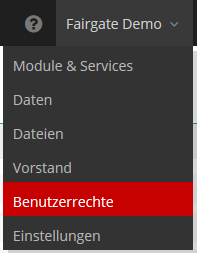
Benutzerrechte – Überblick
Jeder Verein hat auf der Seite der Benutzerrechte den Reiter Verwaltung. Hier finden sich die Benutzerrechte für die Kontaktverwaltung und gegebenenfalls auch die „Finanzen“, „Sponsorenverwaltung“, „Kommunikation“ und „Dokumentenverwaltung“ zugewiesen werden.
Wenn Sie das Modul „Intranet“ gebucht haben, finden Sie zusätzlich den Reiter „Interner Bereich“ und „Gruppen“.
Wenn Sie das Modul „Webseite“ ebenso nutzen, ist zusätzlich der Reiter „Webseite“ präsent.
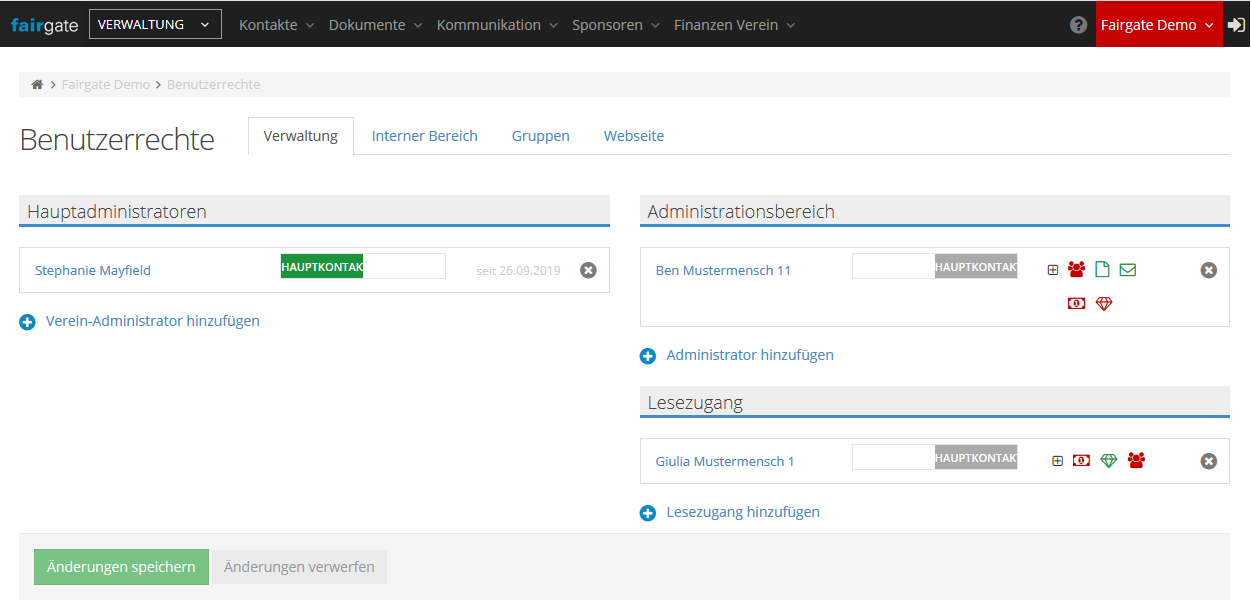
Administrator hinzufügen
Um einen Administrator hinzuzufügen – egal für was – klicken Sie unter der entsprechenden Überschrift auf das blaue +, das entsprechend der Rechte beschriftet ist.
Suchen Sie dann den passenden Kontakt raus, indem Sie die ersten Buchstaben des Namens eingeben und dann den entsprechenden Kontakt aus der erscheinenden Liste anklicken. Dann bestätigen Sie mit „Änderungen speichern“ Ihre Entscheidung und der neue Administrator kann beim nächsten Login mit der Arbeit beginnen.
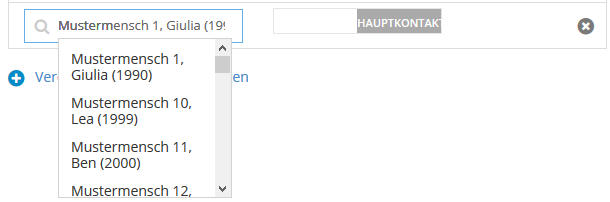
Administrator entfernen
Wenn jemand ein Benutzerrecht nicht mehr nutzen soll, können Sie die Rechte ganz leicht wieder entziehen. Klicken Sie dazu recht neben dem Eintrag auf das kleine x und bestätigen Sie die Änderung über den grünen Button.
Administrationsbereich auswählen
Bestimmte Administrationsrechte können auf Bereiche beschränkt werden. Sie erkennen diese an kleinen Symbolen, die rot oder grün sind – je nachdem, ob Rechte erteilt wurden (grün) oder eben nicht (rot).
Um die Bereiche auszuwählen, klicken Sie auf das kleine + links neben den Symbolen und setzen dann Häkchen bei den gewünschten Bereichen.
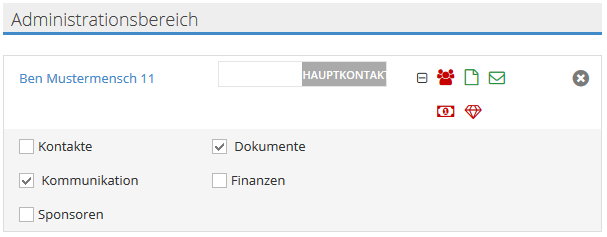
Nicht vergessen, die Änderungen über „Änderungen speichern“ zu bestätigen.
Benutzerrechte für den Verwaltungs-Bereich
Im Bereich „Verwaltung“ gibt es drei verschiedene Typen an Rechten: Hauptadministratoren, „Administrationsbereiche“ und den „Lesezugang“.
Hauptadministratoren
Hauptadministratoren dürfen absolut alles in Ihrem Fairgate-Mandanten. Sie haben Zugriff auf alle Bereiche, jede Gruppe und auch auf das Menü, das den Namen Ihres Vereins trägt. Dementsprechend müssen Hauptadministratoren nirgendwo anders noch Rechte zugewiesen bekommen.
Administrationsbereich
Über den Administrationsbereich bestimmen Sie Administratoren, die nur bestimmte Dinge dürfen. Zur Auswahl stehen im Verwaltungsbereich:
- Kontakte: Erstellung, Änderung, Archivierung und Löschung aller Kontakte. Alles was über das Menü „Kontakte“ möglich ist, kann mit diesem Recht administriert werden.
- Dokumente: Hochladen, Ändern und Löschen von Dokumenten in der Dokumentenverwaltung. Alles was über das Menü „Dokumente“ möglich ist, kann mit diesem Recht administriert werden.
- Kommunikation: Erstellen, Ändern, Löschen und Versenden von Newslettern, Einfach-Mails, SMS und ggf. Serienbriefen. Alles was über das Menü „Kommunikation“ möglich ist, kann mit diesem Recht administriert werden.
- Sponsoren: Erstellen, Ändern und Archivieren von Sponsoren und Leistungen. Alles was über das Menü „Sponsoren“ möglich ist, kann mit diesem Recht administriert werden.
- Finanzen: Rechnungen erstellen, löschen und stornieren – Buchungen erstellen, löschen und ändern – etc. Alles was über das Menü „Finanzen“ möglich ist, kann mit diesem Recht administriert werden.
Lesezugang
Der Lesezugang erlaubt es Kontakten, bestimmte Bereiche einzusehen, aber nicht zu ändern oder Informationen hinzuzufügen. Diese Lese-Rechte können Sie für die Bereiche „Finanzen“, „Sponsoren“ und „Kontakte“ vergeben.
Ein reiner Lesezugang im Bereich Kommunikation und Dokumentenverwaltung macht wenig Sinn – schliesslich werden Nachrichten verschickt und Dokumente können für bestimmte Personen sichtbar gemacht werden. Dies entspricht bereits einem reinen „Lesezugang“.
Benutzerrechte für Artikel, Kalender und Galerien
Über den Reiter „Interner Bereich“ können Benutzerrechte vergeben werden. Das bietet sich an, wenn Kontakte für den gesamten Verein
- Artikel erfassen und bearbeiten,
- Kalendereinträge erstellen, ändern und löschen sowie
- Galerien erstellen und mit Bildern versehen
dürfen. Sollen Kontakte dies nur für bestimmte Gruppen oder Teams machen dürfen, können Sie dies noch spezifischer über die Gruppen-Rechte festlegen.
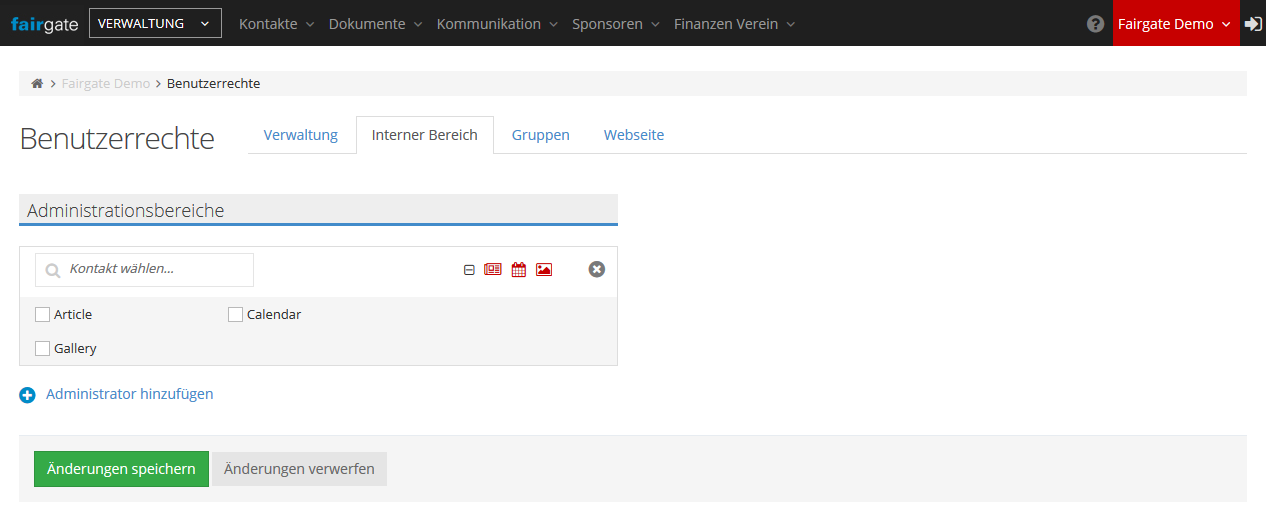
Benutzerrechte für Gruppen
In Fairgate gibt es zwei Typen von Gruppen: Teams und Arbeitsgruppen. Für beide stehen Administrationsrechte zur Verfügung, unterteilt in zwei Stufen: Administratoren und Bereiche. Diese verhalten sich ähnlich der Struktur in der Verwaltung: Administratoren dürfen wie die Hauptadministratoren alles in ihrer Gruppe, Kontakte mit Bereichsrechten nur bestimmte Dinge für ihre Gruppe.
Team- / Arbeitsgruppen-Administratoren
Wer Administrator eines Teams oder einer Arbeitsgruppe ist, kann in diesem Team bzw. der Arbeitsgruppe alles machen, wie z. B. Adressen ändern (wenn Sie dies in den Einstellungen der Kontaktfelder so eingestellt haben).
Klicken Sie dazu auf das blaue + unter der entsprechenden Überschrift, wählen Sie den Kontakt aus, der diese Rechte erhalten soll und wählen dann das Team / die Arbeitsgruppe aus der Liste unter „Wählen…“ aus.
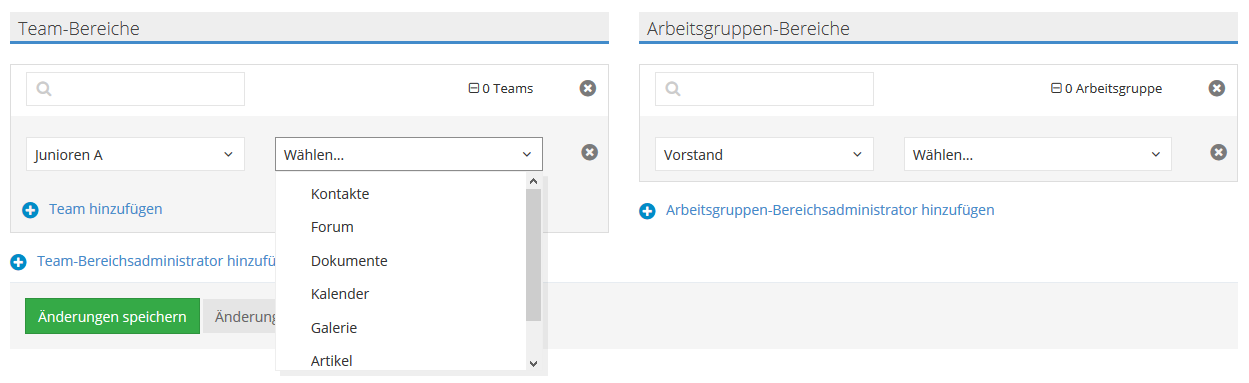
Auch hier „Änderungen speichern“ nicht vergessen!
Benutzerrechte für die Webseite
Für den Bereich der Webseite stehen zwei Arten von Benutzerrechten zur Verfügung: „CMS-Administratoren“ und „Seiten-Administratoren“.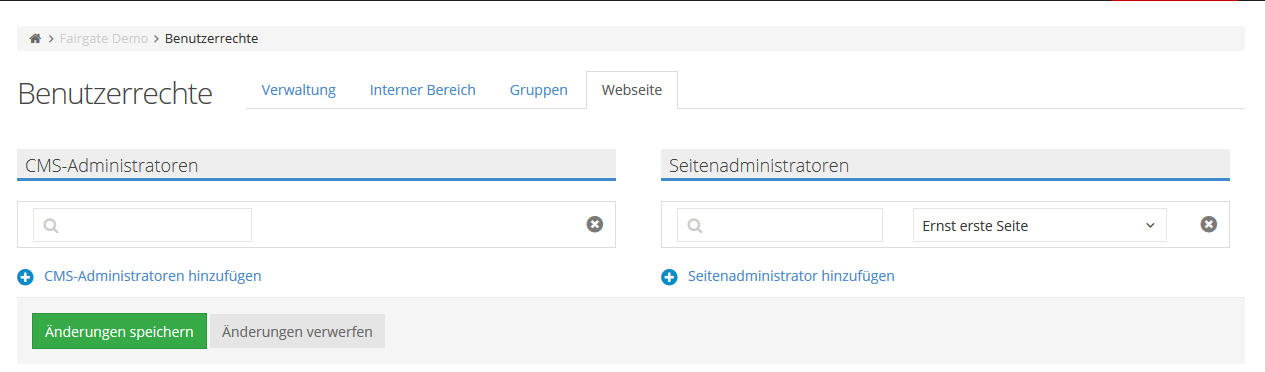
CMS-Administratoren
CMS-Administratoren können Seiten erstellen und löschen, Seiten überarbeiten, das Design der Webseite ändern… also alles tun, was im Bereich „CMS“ unter dem Menüpunkt „CMS“ möglich ist.
Sie können jedoch keine Artikel, Kalender und Galerien verwalten. Dazu brauchen Sie die Rechte aus dem Reiter „Interner Bereich“.
Seiten-Administratoren
Kontakte mit Seiten-Administrationsrechten können nur diese Seite bearbeiten. Das ist eine tolle Möglichkeit, um Menschen die mit grossem Engagement Dinge für die Webseite produzieren und für die es nie schnell genug online ist, das Recht zu geben, diese spezfische(n) Seite(n) selbst zu aktualisieren.
Klicken Sie dazu auf das blaue + neben „Seitenadministrator hinzufügen“, wählen Sie den Kontakt aus, der die Rechte erhalten soll und wählen dann die Seite/n aus der Liste unter „Wählen…“ aus.
„Änderungen speichern“ nicht vergessen!
Benutzerrechte auf Kontakt bearbeiten
Ebenso können Sie Benutzerrechte direkt auf einem Kontakt hinzufügen. Klicken Sie dazu auf einen Kontakt in der Kontaktverwaltung, um zu seinen Kontaktdetails zu gelangen. Dort wählen Sie den Reiter Benutzerrechte. Dort können Sie die gewünschte Kombination aus Benutzerrechten definieren und mit Klick auf «Änderungen speichern» bestätigen.

 Français
Français